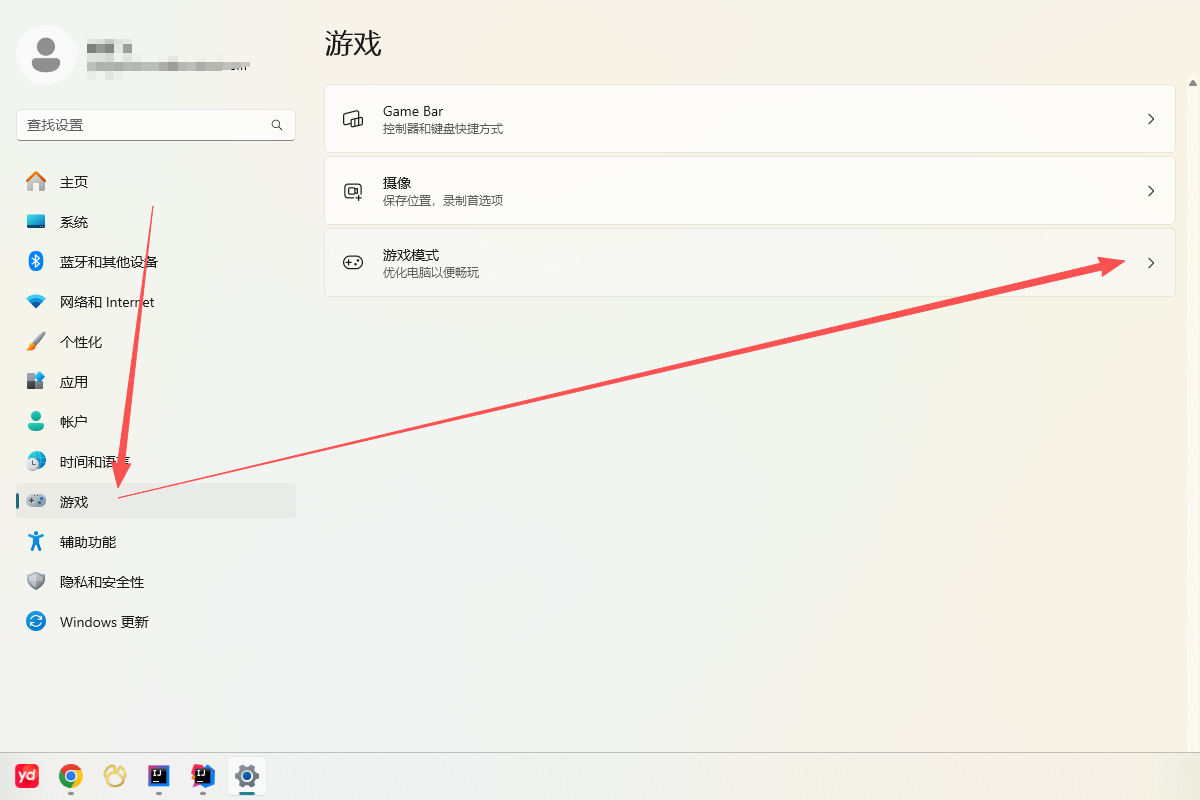报错效果:
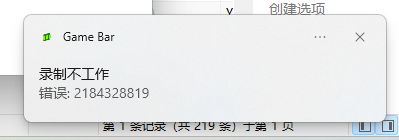
出现这个问题,通常与游戏栏组件故障、权限设置或系统服务异常有关。以下是具体解决方法:
一、基础修复:重启并检查基本设置
-
重启电脑
先关闭所有程序,重启电脑后重新尝试录制,排除临时进程冲突导致的问题。 -
确认录制权限
- 打开 设置 > 隐私和安全性 > 麦克风,确保 “允许应用访问麦克风” 已开启,且 “Xbox 游戏栏” 的麦克风权限已启用(若需要录制声音)。
- 同样在 隐私和安全性 > 相机 中,确保相关权限无异常(部分场景可能关联)。
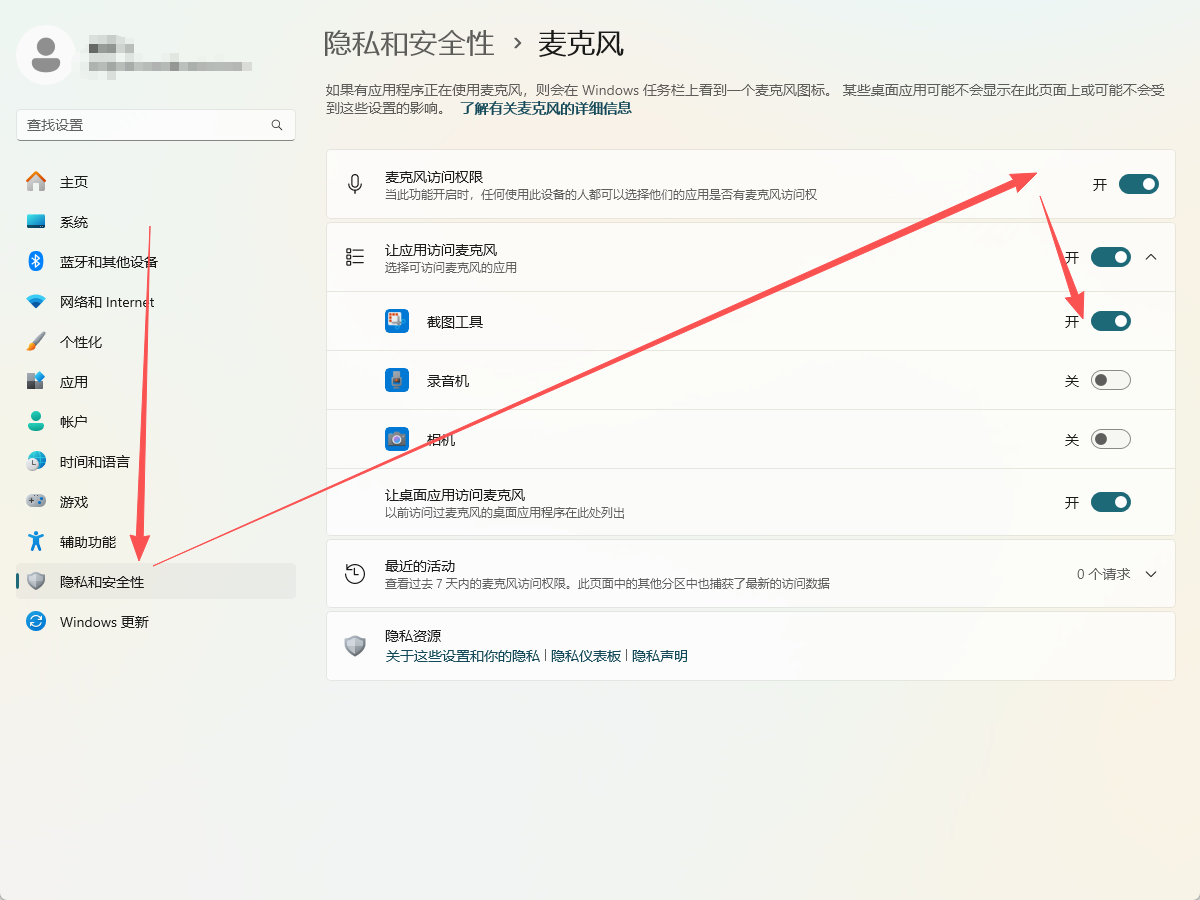
-
检查录制目标是否支持
Xbox 游戏栏主要针对 应用程序或游戏窗口 录制,部分系统窗口(如 “此电脑”“设置”)可能无法直接录制,尝试切换到浏览器、文档或游戏窗口再试。
二、设置游戏模式
1.使用关键组合“Win + I”直接打开Windows设置页面,选择游戏,开启录制游戏过程
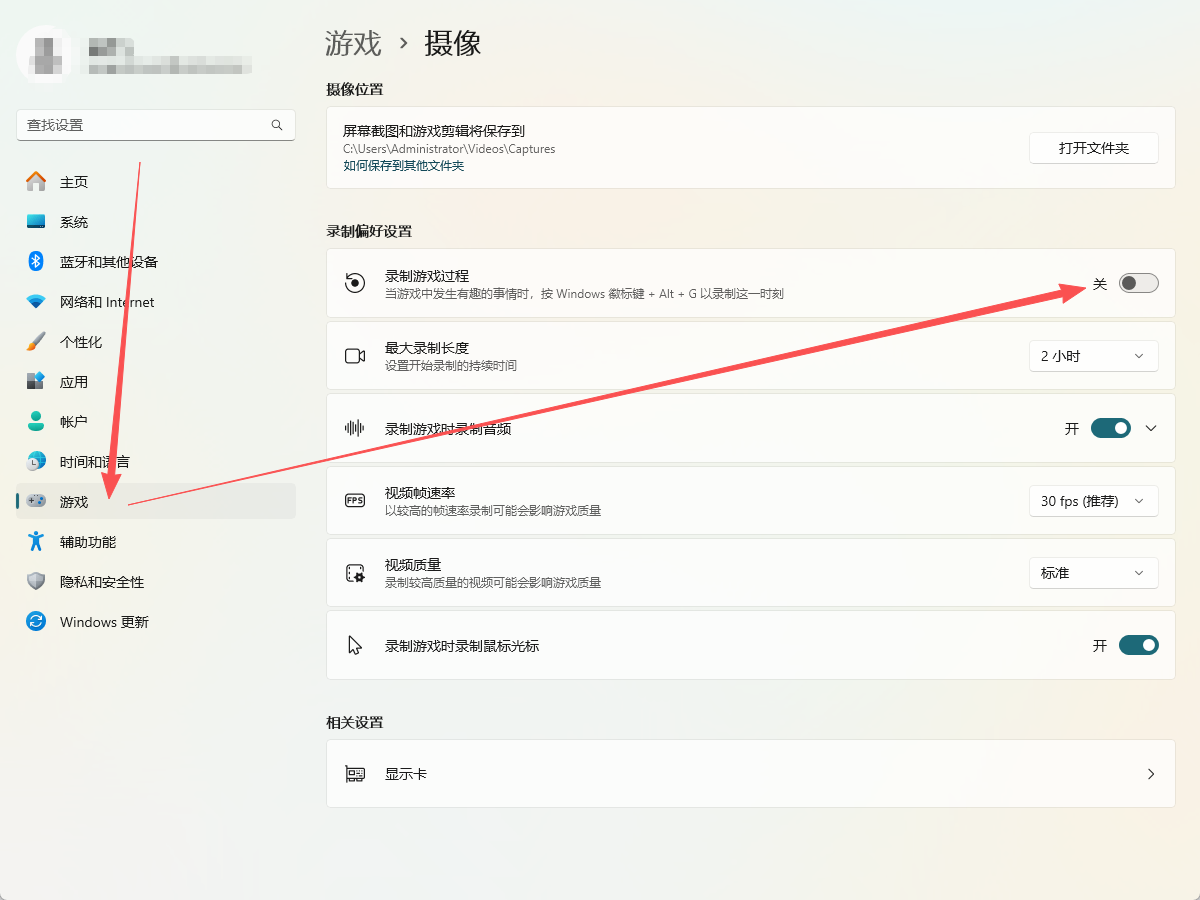
2.选择游戏后,点击游戏模式并打开,然后切换到“游戏模式”设置,打开“游戏模式”设置。如果未打开模式,则可能没有录制。
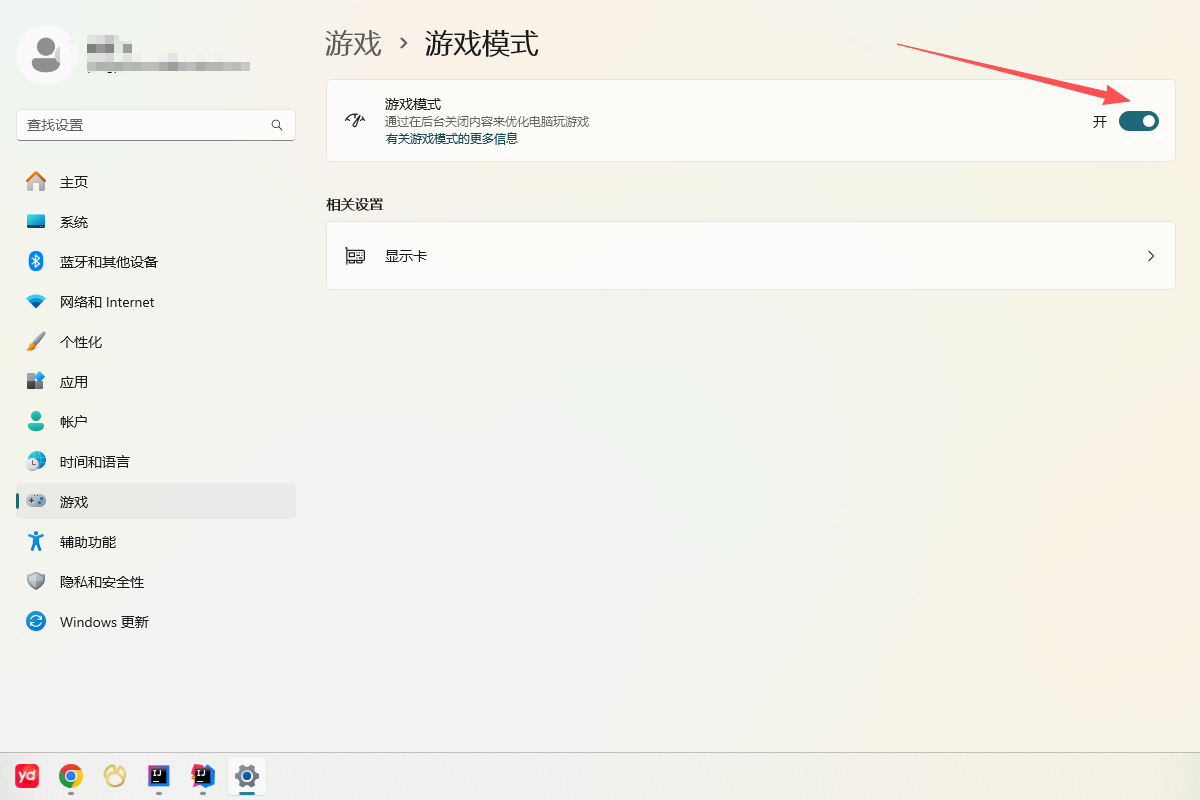
三、重置 Xbox 游戏栏组件
-
修复 / 重置游戏栏
- 打开 设置 > 应用 > 应用和功能,搜索 “Xbox 游戏栏”。
- 点击 “三个点> 高级选项”,先尝试 “修复”(不删除数据),修复完成后重启电脑测试。
- 若修复无效,点击 “重置”(会清除游戏栏的设置,需重新配置),完成后重启。
-
重新安装游戏栏(彻底修复)
若重置无效,通过 PowerShell 卸载并重新安装:- 右键点击 “开始” 菜单,选择 “Windows PowerShell(管理员)”。
- 输入以下命令卸载:
powershell
Get-AppxPackage *xboxapp* | Remove-AppxPackage - 卸载完成后,打开 Microsoft 应用商店,搜索 “Xbox 游戏栏” 重新安装,安装后重启电脑。
四、检查系统服务与依赖
-
确保相关服务运行
- 按下
Win+R输入services.msc打开服务窗口。 - 找到并确认以下服务状态为 “正在运行”,启动类型为 “自动”:
- Xbox Live 身份验证管理器
- Xbox 安全助手
- Windows 音频服务(录制声音必需)
- 若服务未运行,右键 “启动”,并双击服务设置 “启动类型” 为 “自动”。
- 按下
-
更新显卡驱动
错误可能与显卡驱动不兼容有关:- 右键 “此电脑> 管理 > 设备管理器 > 显示适配器”,右键显卡型号选择 “更新驱动程序”。
- 选择 “自动搜索驱动程序”,完成后重启电脑(优先更新 NVIDIA/AMD 官方驱动,避免微软通用驱动)。
五、系统层面修复
-
运行系统文件检查
修复可能损坏的系统文件:- 以管理员身份打开 PowerShell,输入:
powershell
sfc /scannow - 扫描完成后,再输入:
powershell
dism /online /cleanup-image /restorehealth - 完成后重启电脑,重新尝试录制。
- 以管理员身份打开 PowerShell,输入:
-
检查系统更新
微软可能通过更新修复游戏栏漏洞:- 打开 设置 > Windows 更新,点击 “检查更新”,安装所有可用更新后重启。
六、替代方案(若以上方法无效)
若 Xbox 游戏栏持续报错,可使用 Windows 11 内置的其他录屏工具临时替代:
- 截图工具录屏:按下
Win+Shift+S打开截图工具栏,点击 “录像机” 图标,框选区域后点击 “开始” 录制(支持麦克风,文件保存在 “视频 > 捕获” 中)。 - Clipchamp:在开始菜单搜索并打开 Clipchamp(微软官方视频工具),选择 “录制> 屏幕录制”,功能更丰富且稳定性较高。
七、若以上方法都无效,直接强制使用快捷键“shift”+“Win”+“R”截取想要录制的区域即可
转载自CSDN-专业IT技术社区
版权声明:本文为博主原创文章,遵循 CC 4.0 BY-SA 版权协议,转载请附上原文出处链接和本声明。